Втрата важливих електронних листів може бути стресовою ситуацією, особливо якщо вони зберігалися у файлі PST (Personal Storage Table), який використовується Microsoft Outlook для зберігання даних. На щастя, існує кілька способів відновити видалені електронні листи з файлу PST, навіть якщо вони були випадково видалені або файл пошкоджено. У цій статті ми розглянемо різні методи, які допоможуть вам відновити видалені листи в Outlook, включаючи безкоштовні інструменти, вбудовані функції Outlook та спеціалізоване програмне забезпечення. Ми також надамо практичні поради, щоб зробити процес відновлення пошти з PST файлу якомога ефективнішим.
Чому електронні листи видаляються з файлу PST?
Файли PST містять електронні листи, контакти, календар та інші дані Outlook. Видалення листів може статися через:
Випадкове видалення: Листи переміщуються до папки "Видалені" або видаляються назавжди.
Пошкодження файлу PST: Віруси, збої програми або переповнення файлу можуть призвести до втрати даних.
Форматування або перезапис: Помилки користувача можуть спричинити втрату доступу до листів.
Незалежно від причини, відновлення втрачених листів з Outlook можливе за допомогою правильних інструментів і методів. Давайте розглянемо, як це зробити.
Метод 1: Відновлення через папку "Видалені" в Outlook
Перший і найпростіший спосіб відновити видалені листи з Outlook PST — це перевірити папку "Видалені" в Microsoft Outlook. Outlook автоматично переміщує видалені листи до цієї папки, звідки їх можна легко відновити.
Відкрийте Microsoft Outlook і перейдіть до папки "Видалені" у списку папок.
Знайдіть потрібний лист у списку. Ви можете скористатися функцією пошуку, ввівши ключові слова.
Клацніть правою кнопкою миші на листі та виберіть "Перемістити" > "Інші папки" (наприклад, "Вхідні").
Якщо лист було видалено з папки "Видалені", перейдіть до меню "Папка" > "Відновити видалені об’єкти" (доступно в деяких версіях Outlook, підключених до Exchange Server).
Виберіть листи для відновлення та натисніть "Відновити вибрані елементи".
Цей метод безкоштовний і не потребує додаткового програмного забезпечення, але він працює лише для листів, які не були остаточно видалені або якщо PST-файл не пошкоджено. Для складніших випадків потрібні інші інструменти.
Метод 2: Використання вбудованого інструменту ScanPST.exe
Microsoft Outlook пропонує вбудований інструмент ScanPST.exe, який може допомогти відновити видалені повідомлення з Outlook, якщо файл PST пошкоджено. Цей інструмент перевіряє та виправляє помилки у файлі PST, що може повернути доступ до втрачених листів.
Знайдіть файл ScanPST.exe на вашому комп’ютері (зазвичай розташований у папці встановлення Microsoft Office).
Закрийте Outlook перед запуском інструменту.
Відкрийте ScanPST.exe і виберіть файл PST, який потрібно перевірити (зазвичай розташований у папці "Документи\Outlook Files").
Натисніть "Сканувати", щоб перевірити файл на помилки.
Якщо виявлено помилки, виберіть "Ремонт", щоб відновити файл.
Після завершення відкрийте Outlook і перевірте, чи відновилися ваші листи.
ScanPST.exe ефективний для виправлення незначних пошкоджень, але він може не відновити видалені електронні листи Outlook, якщо вони були остаточно видалені або файл серйозно пошкоджено. У таких випадках потрібні більш потужні рішення.
Метод 3: Використання архівних або резервних копій PST
Якщо ви регулярно створюєте резервні копії файлів PST, це значно полегшує відновлення пошти з PST файлу. Резервні копії можуть містити листи, які були видалені з основного файлу.
Знайдіть резервну копію файлу PST на вашому комп’ютері, зовнішньому диску або хмарному сховищі.
Відкрийте Outlook і перейдіть до "Файл" > "Відкрити та експортувати" > "Відкрити файл даних Outlook".
Виберіть резервний файл PST і натисніть "OK".
Перегляньте папки у резервному файлі, щоб знайти втрачені листи.
Перемістіть потрібні листи до основного профілю Outlook.
Цей метод залежить від наявності актуальної резервної копії. Якщо у вас немає резервної копії, вам доведеться скористатися спеціалізованим програмним забезпеченням для відновлення втрачених листів з Outlook.
Метод 4: Відновлення за допомогою спеціAk спеціалізованого програмного забезпечення
Для складних випадків, коли листи не можна відновити за допомогою вбудованих функцій Outlook або резервних копій, спеціалізоване програмне забезпечення є найкращим рішенням. Одним із надійних інструментів для відновлення видалених електронних листів з файлу PST є програма, доступна за посиланням PST File Repair.
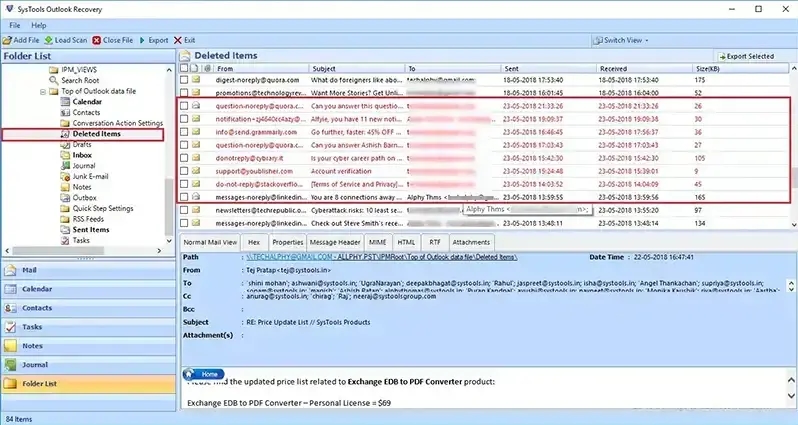
Цей інструмент дозволяє відновлювати видалені листи, виправляти пошкоджені файли PST і навіть відновлювати дані з серйозно пошкоджених файлів.
Переваги спеціалізованого програмного забезпечення:
Глибоке сканування: Відновлює навіть остаточно видалені листи, якщо вони ще фізично присутні у файлі.
Ремонт PST: Виправляє пошкоджені файли PST, забезпечуючи доступ до втрачених даних.
Масове відновлення: Дозволяє відновлювати кілька листів одночасно.
Зручність: Простий у використанні інтерфейс для початківців і професіоналів.
Кроки:
Завантажте та встановіть програмне забезпечення.
Відкрийте програму та виберіть файл PST, який потрібно відновити.
Запустіть сканування для пошуку видалених або втрачених листів.
Перегляньте знайдені листи та виберіть ті, які потрібно відновити.
Експортуйте відновлені листи до нового файлу PST або іншого формату.
Цей метод ідеально підходить для складних сценаріїв, таких як серйозне пошкодження файлу PST або остаточне видалення листів. Він забезпечує високу точність і безпеку даних, що робить його надійним вибором для відновлення видалених повідомлень з Outlook.
Поради для успішного відновлення
Щоб забезпечити найкращі результати під час відновлення видалених листів з Outlook PST, дотримуйтесь цих порад:
Дійте швидко: Чим раніше ви почнете процес відновлення, тим більше шансів знайти видалені листи, оскільки вони можуть бути пере
Створюйте резервні копії: Регулярно створюйте резервні копії файлів PST, щоб уникнути їх перезапису.
Уникайте перезапису: Не використовуйте файл PST після видалення листів, щоб запобігти їх перезапису.
Використовуйте надійні інструменти: Вибирайте програмне забезпечення від перевірених розробників для підвищення безпеки.
Перевірте сумісність: Переконайтеся, що інструмент сумісний із вашою версією Outlook.
Висновок
Відновлення видалених електронних листів з файлу PST може здатися складним завданням, але за допомогою правильних методів і інструментів це цілком можливо. Від використання папки "Видалені" до спеціалізованого програмного забезпечення, як-от згадане вище, кожен метод має свої переваги залежно від ситуації. Для простих випадків підійде папка "Видалені" або ScanPST.exe, тоді як резервні копії та спеціалізовані інструменти ефективні для складніших сценаріїв. Регулярне створення резервних копій і швидке реагування допоможуть запобігти втраті даних у майбутньому.
